
Le retour haptique sur les smartphones est devenu un excellent outil lorsqu’il est utilisé avec modération. Sur le Pixel, l’activation de l’haptique pour votre clavier peut donner une sensation de frappe différente, bien que certains préfèrent peut-être la laisser désactivée. Voici comment activer ou désactiver le retour haptique du clavier pour votre Google Pixel.
Avec la série Pixel exécutant le stock Android de Google, le clavier par défaut de l’appareil est le propre Gboard de Google. Gboard est un excellent clavier que nous recommandons personnellement d’installer sur presque tous les appareils Android. Il est facile à utiliser, rapide et fiable sur la plupart des téléphones Android.
En rapport: Le travail de refonte de la barre d’outils Gboard se poursuit alors que la mise en page de la tablette est modifiée [Gallery]
Alors que les haptiques sont activés par défaut dans Gboard sur le Pixel, vous constaterez peut-être qu’ils ont été désactivés d’une manière ou d’une autre et que vous souhaitez les réactiver. Le transfert de données et de paramètres depuis un autre téléphone peut parfois entraîner ces changements. D’un autre côté, certains voudront peut-être simplement désactiver complètement l’haptique, car cela peut être un léger économiseur de batterie au fil du temps.
Comment activer/désactiver le retour haptique sur le clavier de votre Pixel
Activer/désactiver l’haptique pour le clavier de Google Pixel est assez facile, bien que le réglage soit un peu enterré. Sur d’autres appareils Android, les paramètres de l’application Gboard sont plus faciles à parcourir, car vous pouvez ignorer quelques étapes en utilisant l’application individuelle. Étant donné que le Pixel propose une version native, les paramètres du clavier nécessitent un petit effort pour être découverts.
- Ouvrez les paramètres sur votre Pixel.
- Recherchez et appuyez sur Système.
- Frapper Langues et saisie.
- Robinet Sur le clavier de l’écran.
- Frapper Gboard.
- Sous Préférencesvous trouverez le Retour haptique sur la pression des touches paramètre. Activez/désactivez-leselon votre préférence.
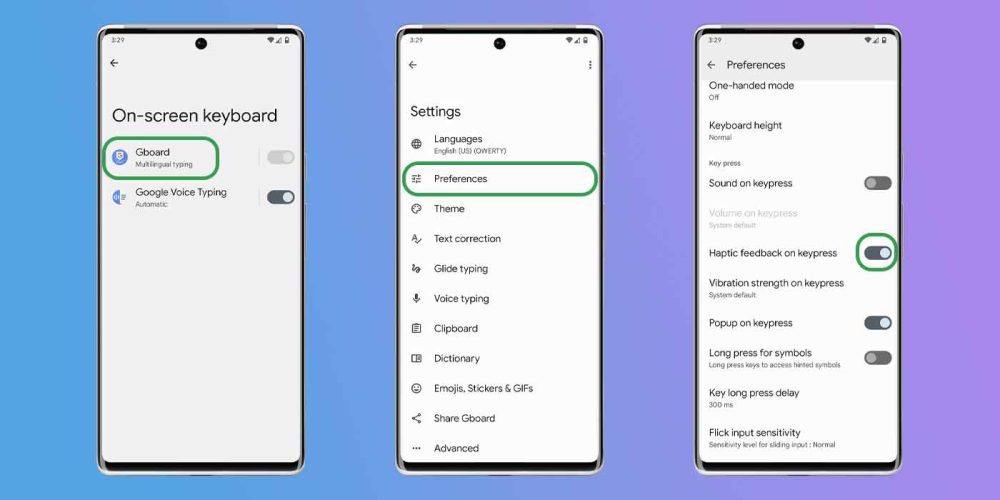
Si vous activez l’option de retour haptique, vous pouvez définir la force sous Force de vibration lors de l’appui sur une touche dessous. Vous devrez tester la force à différents niveaux, car le réglage par défaut n’a pas de valeur numérique, il peut donc être difficile de juger.
Jouez avec les paramètres haptiques du clavier pour Gboard sur Google Pixel. Le réglage haptique est purement un point de préférence et peut être utile pour certains et gênant pour d’autres. Tant que vous savez où se trouve le paramètre, vous pourrez ajuster cela et bien d’autres aspects de Gboard à votre guise.








